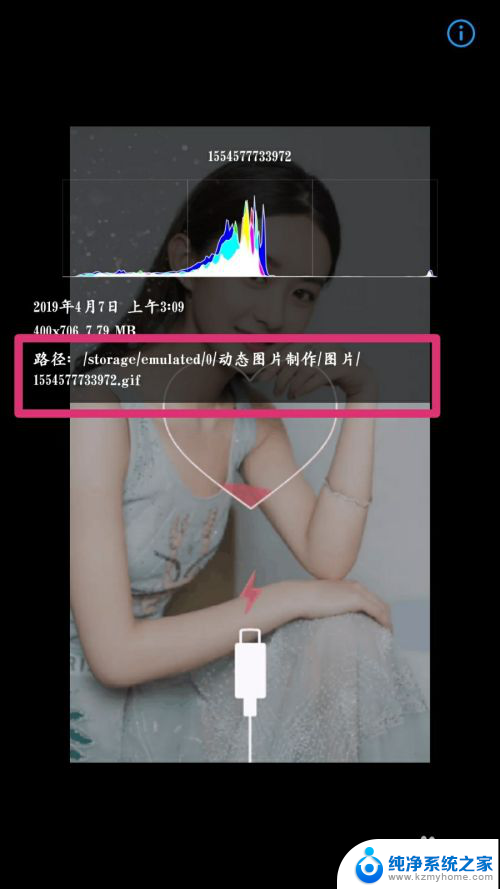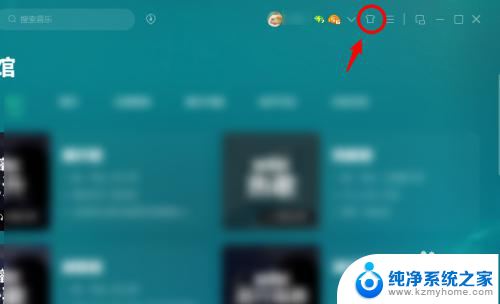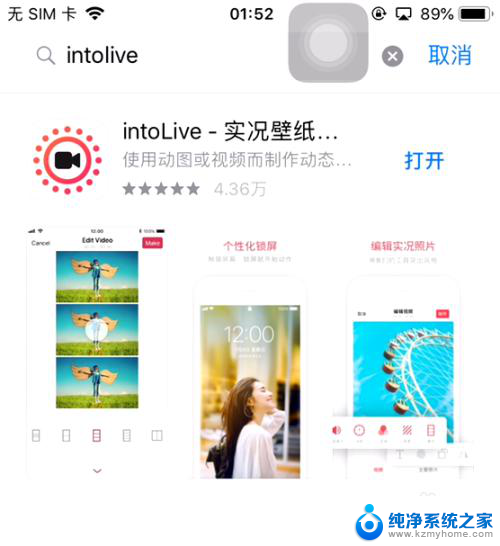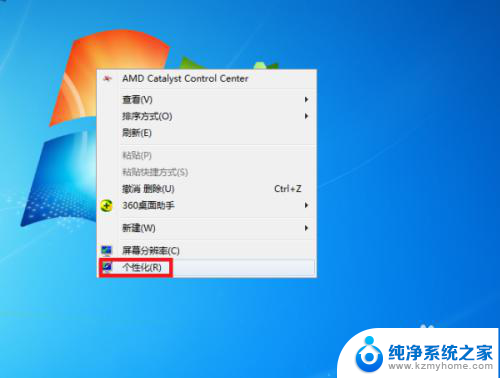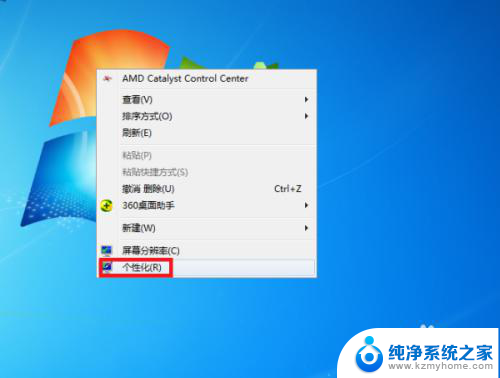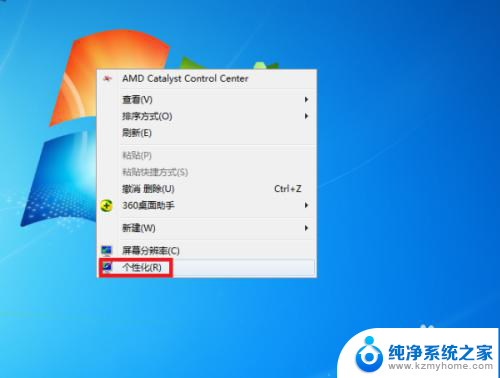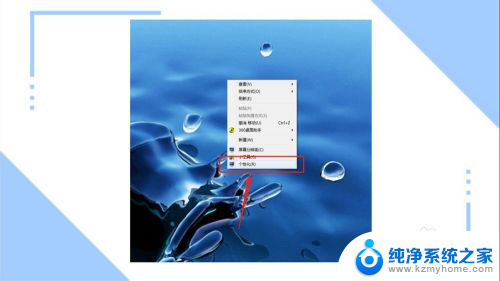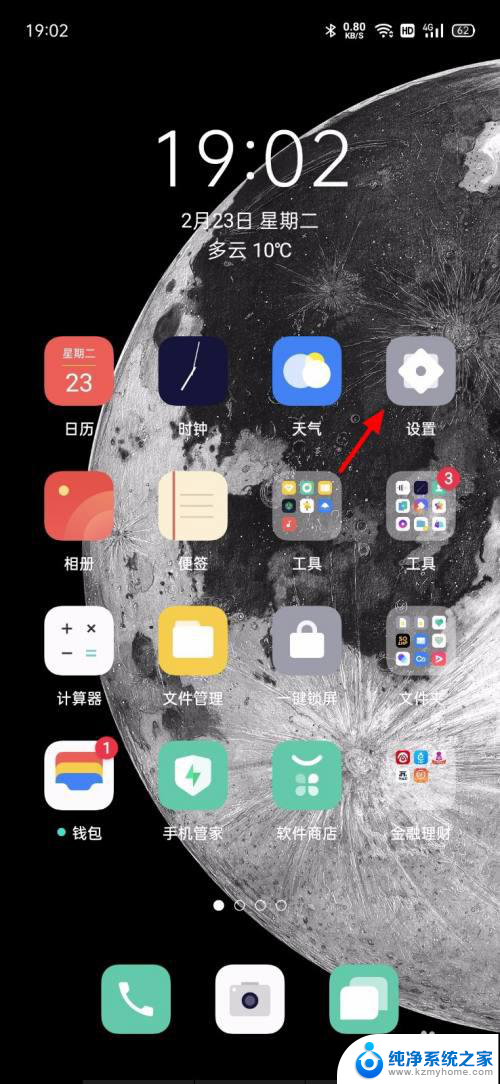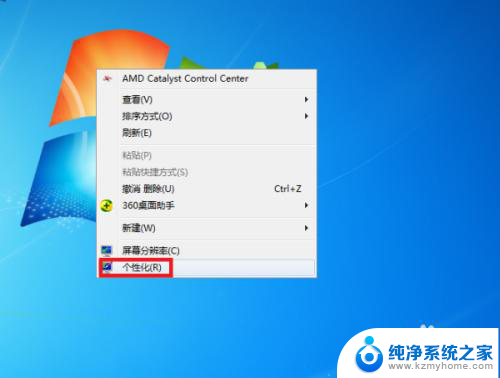gif如何设置成动态壁纸 手机如何设置gif格式动图为动态壁纸
在现如今的科技发展中,我们越来越注重个性化和美观性,而动态壁纸则成为了一种非常受欢迎的选择,特别是GIF格式的动图,以其生动有趣的特点,成为许多人喜爱的壁纸素材。如何将GIF设置成动态壁纸呢?如何在手机上设置GIF格式的动图为动态壁纸呢?本文将为大家介绍具体的设置方法,让您的手机壁纸焕发出别样的魅力。
具体方法:
1.手机动态壁纸是gif格式的,但并不意味着gif格式动图就直接可以用作手机动态壁纸。要想将gif动图设置成手机动态壁纸,小编用的是AnimGIF Live Wallpaper 2 lite,先提前在图库里找到需要用作手机动态壁纸的gif动图,点击右上角的叹号,可以查看该文件的保存路径。

2.点击AnimGIF Live Wallpaper 2 lite桌面图标,进入动态壁纸页面。选择下面的gif字样图标进入主页面。
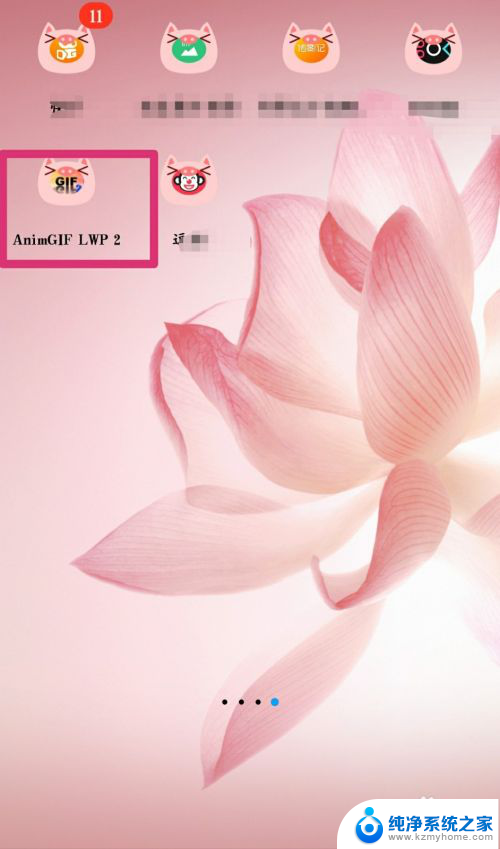
3.由于AnimGIF Live Wallpaper 2 lite是英文显示,小编具体讲一下步骤。进入主页面以后点击左下角的设置,整个页面就这两个汉字,很好找。
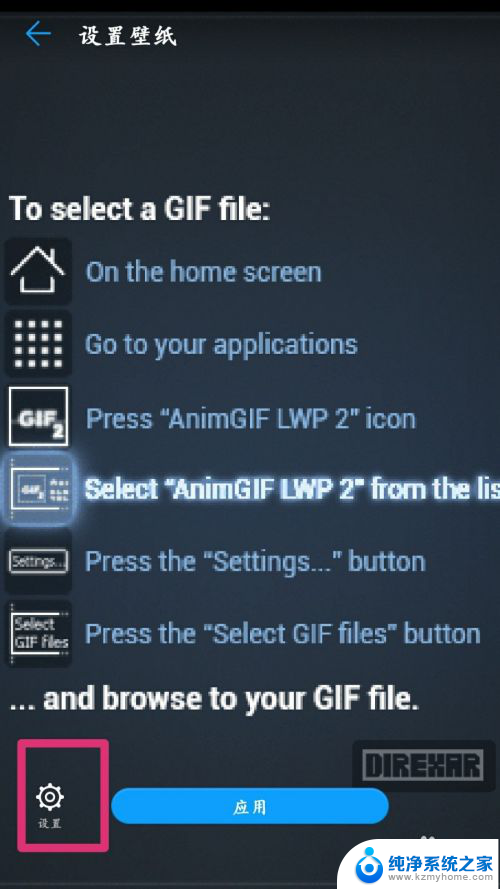
4.在设置页面,点击select gif files,意思是选择gif格式文件。
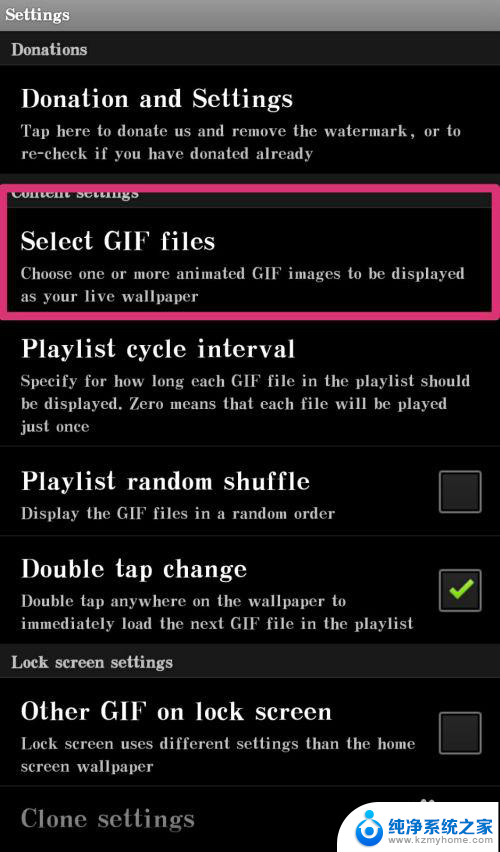
5.进入选择页面后,我们发现并没有需要的文件,点击上面的两个小圆点,如图。
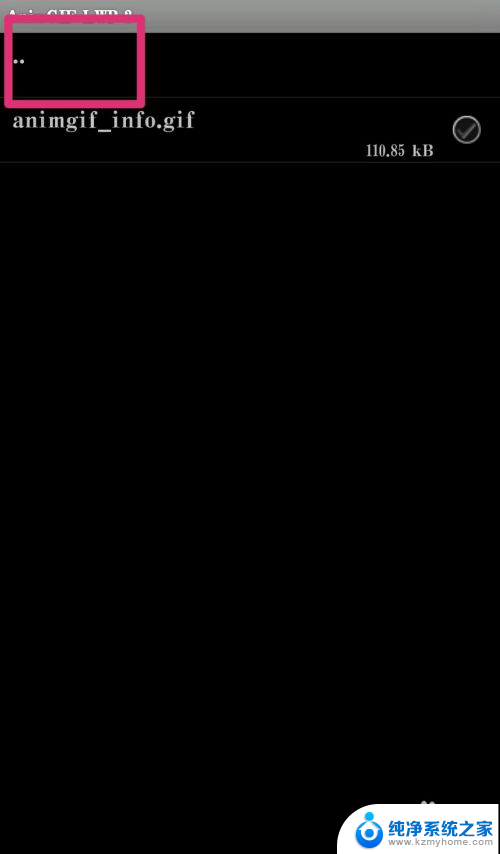
6.下翻找到动态图片制作文件夹,点击进入,然后选择需要设置成动态壁纸的gif文件。
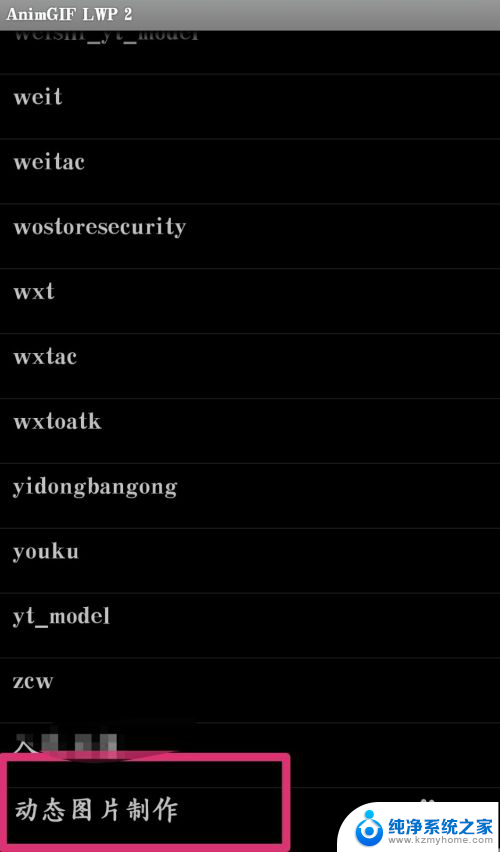
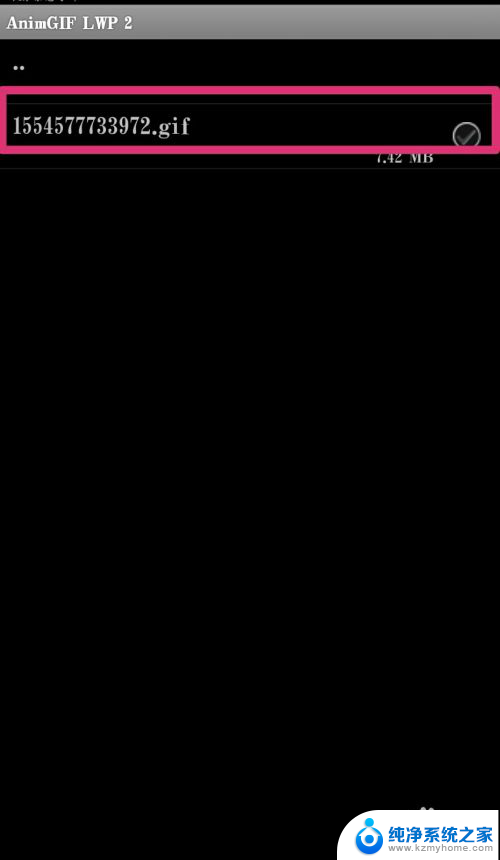
7.选择好需要用作动态壁纸的GIF动图后,点击它,下边会弹出几个选项,选择use selected
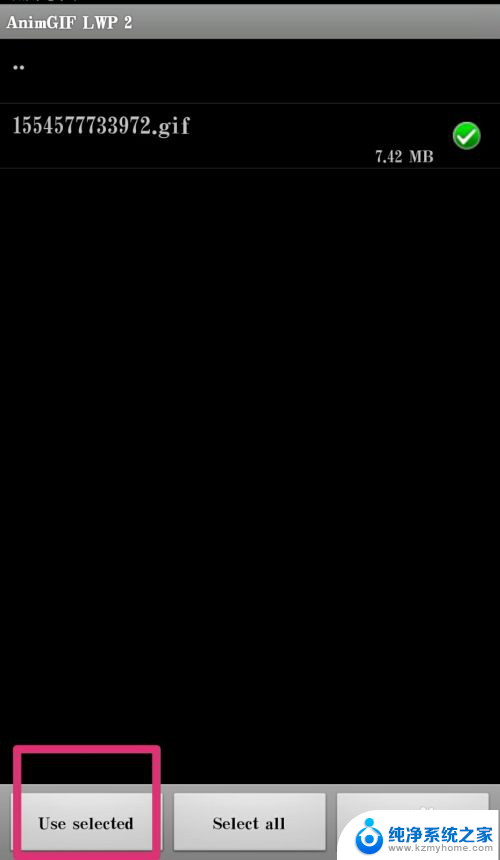
8.按返回键,然后可以看到动态壁纸页面显示我们需要用作手机动态壁纸的动图,选择下方的应用。这样原来的gif动图就设置成手机动态壁纸了。

以上就是如何将gif设置为动态壁纸的全部内容,如果你也遇到同样的情况,可以参照我的方法来处理,希望对你有所帮助。